Bagaimana cara menambahkan Produk Variabel ke situs WooCommerce Anda? Panduan Langkah demi Langkah
Diterbitkan: 2022-04-22Tidak diragukan lagi, mendirikan e-store akan meningkatkan bisnis Anda secara drastis. Anda akan sangat diuntungkan dari sebuah toko online, baik Anda sudah memiliki bisnis atau baru memulai.
WooCommerce memudahkan Anda membuat situs web e-niaga, tetapi Anda mungkin perlu mengaktifkan beberapa opsi untuk mengelola dan mengoperasikan situs web WooCommerce Anda secara efektif. Pada artikel ini, kita membahas produk variabel dan cara menambahkan produk variabel di WooCommerce.
Apa itu Produk Variabel?
Produk variabel di WooCommerce memungkinkan Anda untuk menjual satu produk dalam berbagai variasi dengan masing-masing memiliki harga yang berbeda, ketersediaan stok, gambar, kelas pengiriman, dll. Anda dapat mengelola setiap produk secara berbeda.
Variable product akan membantu Anda memberikan banyak pilihan kepada pelanggan Anda mengenai ukuran, warna, dan bahan dengan harga yang berbeda.
Produk variabel dapat digunakan dalam berbagai bisnis. Di bawah ini adalah beberapa contoh paling sederhana.
- Berbagai ukuran t-shirt, jeans, dan celana untuk situs web tekstil Anda.
- Pilihan untuk berbagai topping untuk pizza Anda.
- Menawarkan pilihan bahan produk yang berbeda untuk kasus ponsel, bahan sampul buku, dll.
Di bawah ini adalah contoh dari The Souled Store telah menyiapkan variasi ukuran yang berbeda dari T-shirt Minion mereka
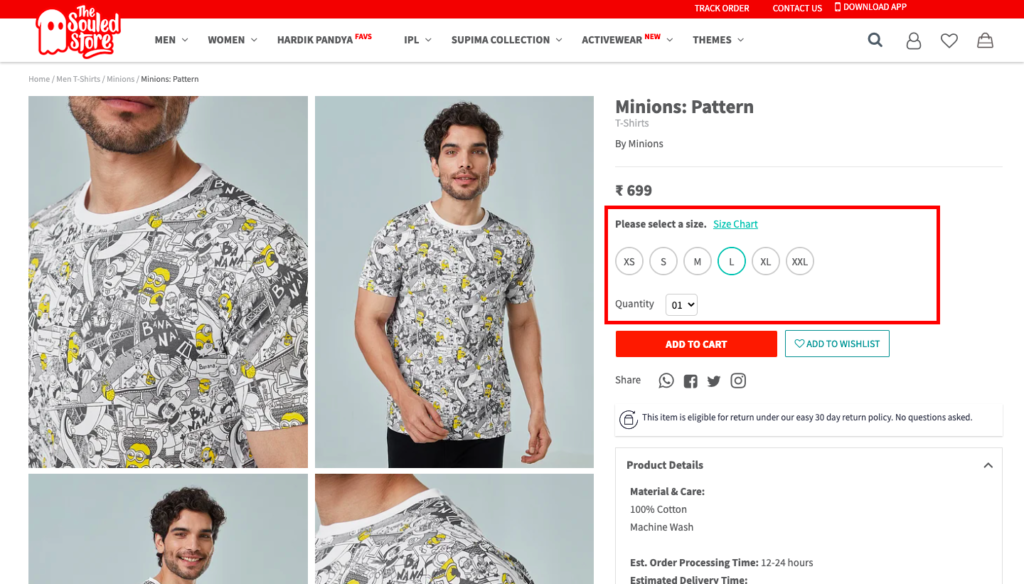
Apa itu Atribut ?
Atribut adalah opsi produk tambahan yang memungkinkan pelanggan Anda memilih dari berbagai opsi yang tersedia. Ukuran, Warna, Bahan, dan Jenis adalah jenis atribut yang berbeda.
Atribut digunakan untuk membuat produk variabel di situs WooCommerce Anda.
Ada 2 jenis atribut yang tersedia di WooCommerce.
Atribut Global dan Atribut Kustom
Atribut global adalah atribut umum yang dapat Anda gunakan berkali-kali. Anda dapat menambahkan atribut global sehingga Anda tidak perlu menambahkannya secara manual setiap saat.
Atribut khusus adalah atribut khusus yang mungkin tidak umum untuk sebagian besar produk.
Misalnya, opsi Ukuran seperti Kecil, Sedang, dan Besar dapat digunakan sebagai atribut global karena dapat digunakan untuk produk apa pun seperti T-shirt, Kemeja, Tas, dll.
Sedangkan kapasitas adalah atribut khusus yang dapat digunakan untuk tas (Kapasitas: 30L, 32L, 35L).
Bagaimana cara membuat Atribut Global di WooCommerce?
Mari kita lihat cara membuat atribut global untuk toko WooCommerce Anda. (Anda dapat melewati bagian ini jika Anda tidak ingin menggunakan atribut global)
- Buka Dashboard situs WordPress Anda.
- Pilih Atribut dari menu Produk .
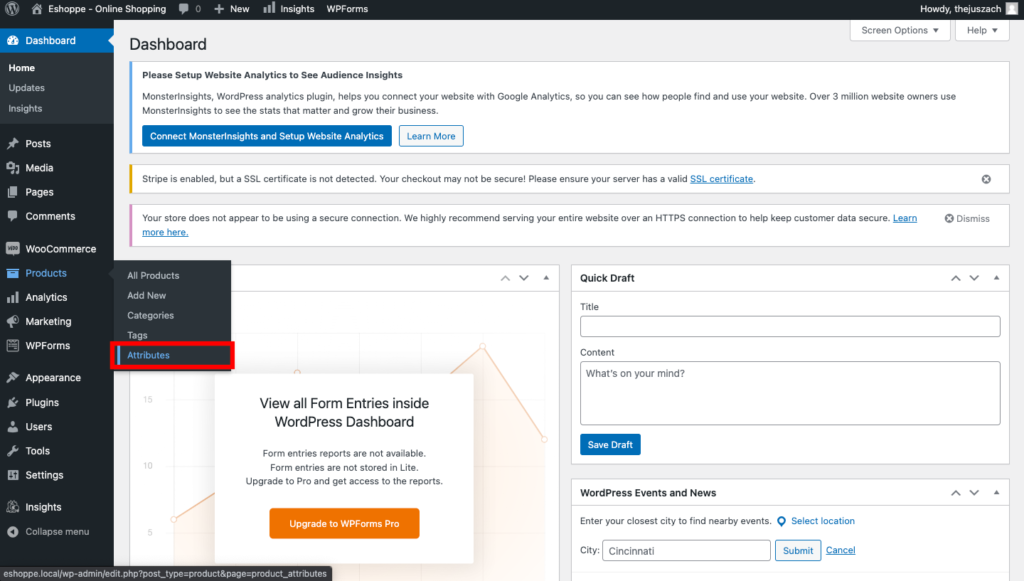
- Ini akan membawa Anda ke halaman Atribut .
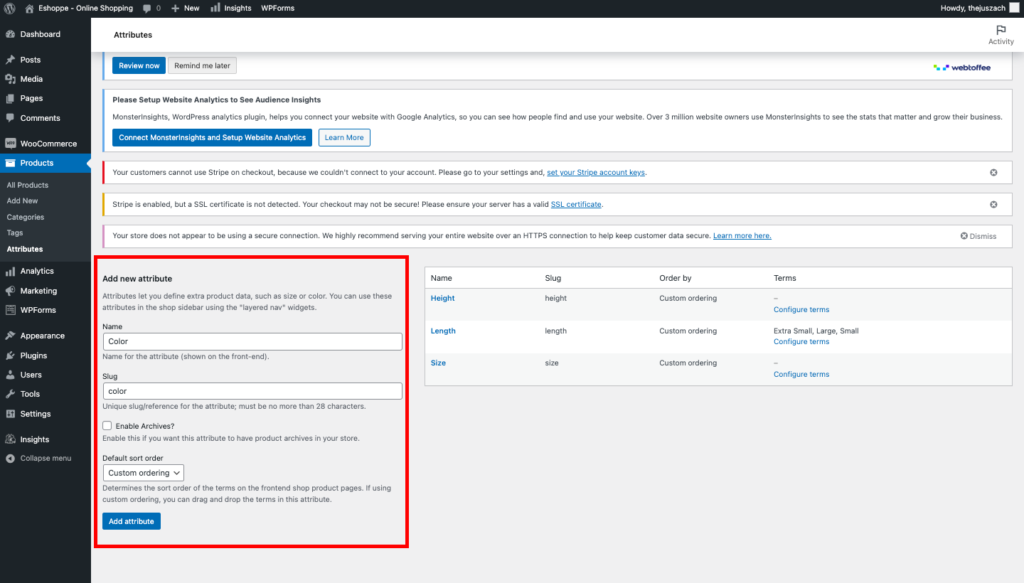
- Masukkan Nama untuk atribut Anda. (misalnya Warna)
- Tambahkan Siput (Opsional). Siput adalah versi Nama yang terkait dengan URL.
- Anda dapat membiarkan kotak centang Aktifkan Arsip tidak dicentang. Mengaktifkan arsip memungkinkan Anda melihat halaman dengan semua produk yang memiliki atribut ini.
- Pilih urutan pengurutan Default . Ini akan menentukan urutan pengurutan untuk atribut Anda. Urutan pengurutan memungkinkan Anda mengatur atribut. Misalnya kecil, sedang dan besar.
Anda juga dapat memilih Pemesanan khusus sehingga Anda dapat mengurutkan atribut secara manual.
- Klik Tambahkan Atribut .
Sekarang Anda dapat melihat atribut yang baru Anda buat ditambahkan ke daftar.
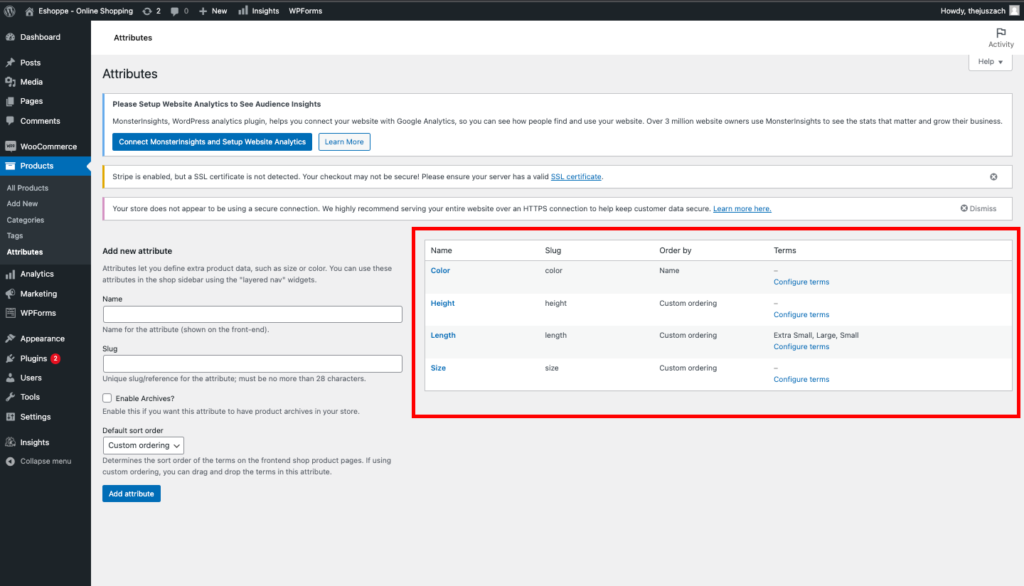
Selanjutnya, Anda perlu menambahkan nilai ke atribut yang baru dibuat.
- Klik pada Konfigurasi istilah .
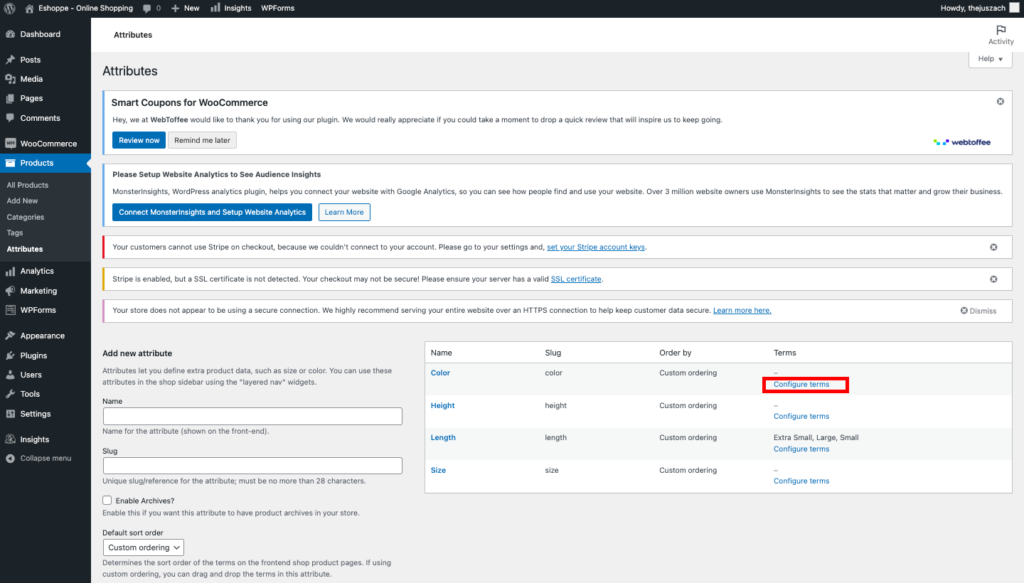
- Sekarang Anda dapat menambahkan berbagai nilai ke atribut Anda.
- Masukkan Nama, Siput, dan deskripsi singkat .
- Klik Tambahkan Warna Baru . (kami memilih warna sebagai atribut)
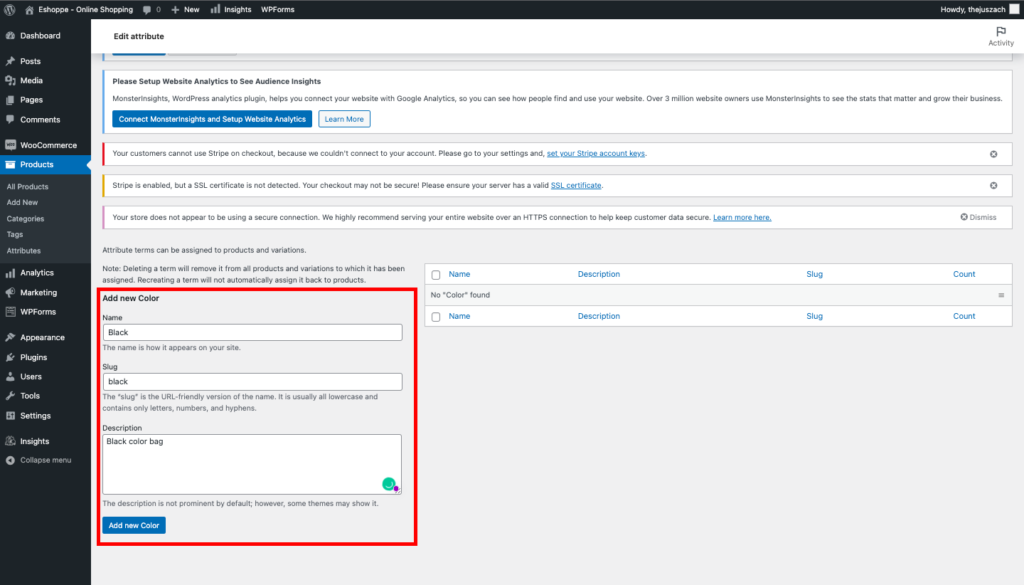
- Masukkan nilai sebanyak yang Anda inginkan.
Sekarang Anda dapat melihat nilai Anda ditambahkan ke daftar.
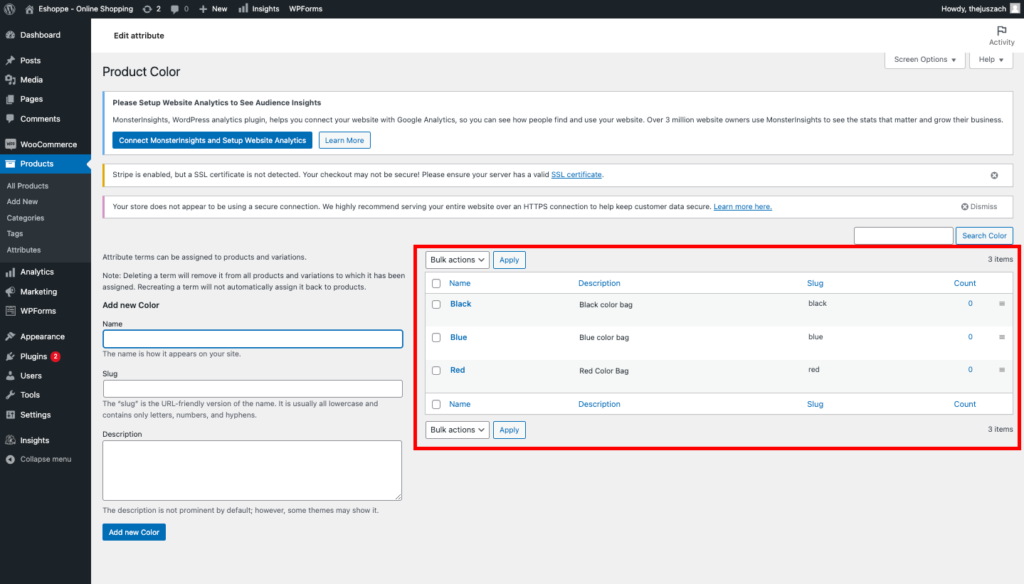
Sekarang dengan set atribut, mari kita mulai panduan langkah demi langkah untuk menambahkan Produk Variabel ke situs WooCommerce Anda.

Bagaimana cara menambahkan Produk Variabel ke situs WooCommerce?
Langkah-langkah berikut akan memandu Anda untuk menambahkan produk variabel ke situs WooCommerce Anda. Anda dapat membuat produk baru atau mengedit yang sudah ada.
Langkah 1: Membuat produk variabel baru
- Buka Dasbor situs web Anda.
- Pilih Produk > Tambah Baru.
- Masukkan detail produk (judul, deskripsi, gambar, dll.).
- Pilih Produk variabel dari menu tarik-turun Data produk .
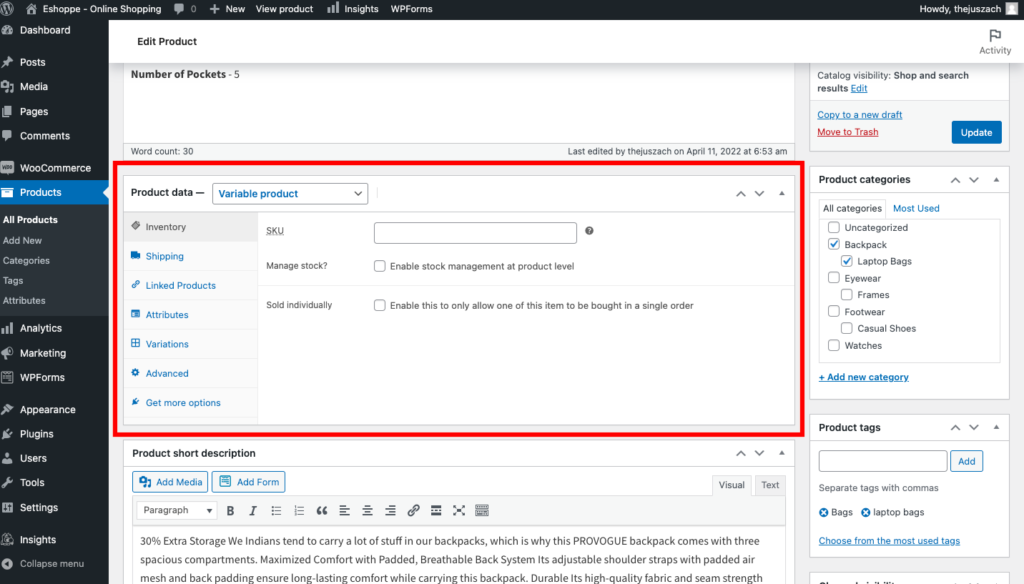
Langkah 2: Menambahkan atribut
- Pilih Atribut dari kotak meta Data Produk .
- Pilih atribut global yang Anda buat sebelumnya. (disebutkan di atas)
- Pilih Tambah .
- Pilih Pilih Semua untuk Nilai .
- Aktifkan kotak centang Digunakan untuk variasi untuk menambahkan atribut ini untuk variasi.
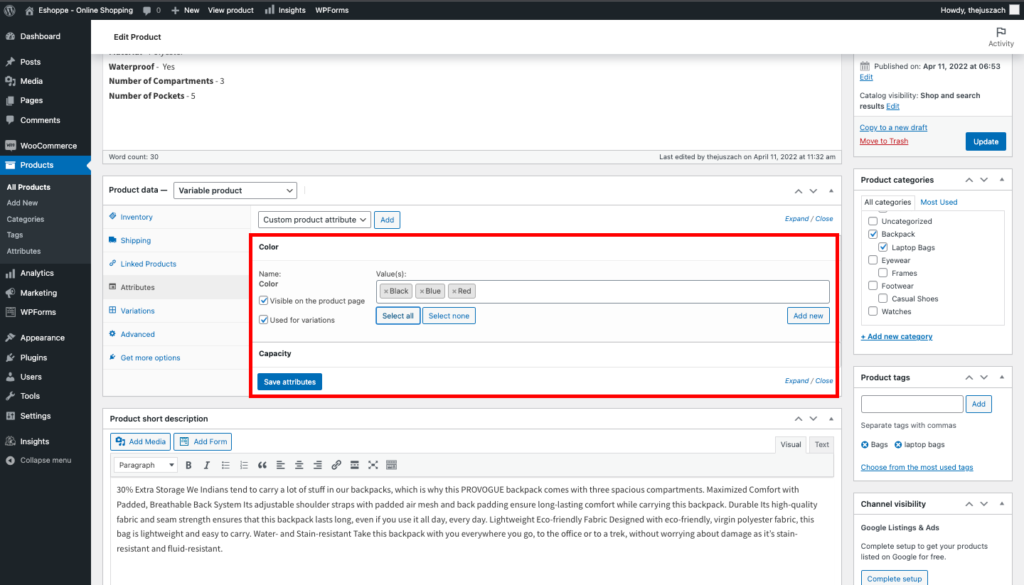
- Klik Simpan atribut .
Anda dapat melihat atribut Anda ditambahkan ke daftar. Anda juga dapat menambahkan atribut khusus untuk produk ini.
Mari kita tambahkan kapasitas sebagai atribut khusus.
Langkah 3: Buat Atribut Kustom
- Pilih Atribut produk khusus dan klik Tambahkan .
- Masukkan Nama .
- Masukkan nilai dan pisahkan menggunakan bilah vertikal . (misalnya, 30 L | 32 L | 35 L).
- Pilih kotak centang Digunakan untuk variasi .
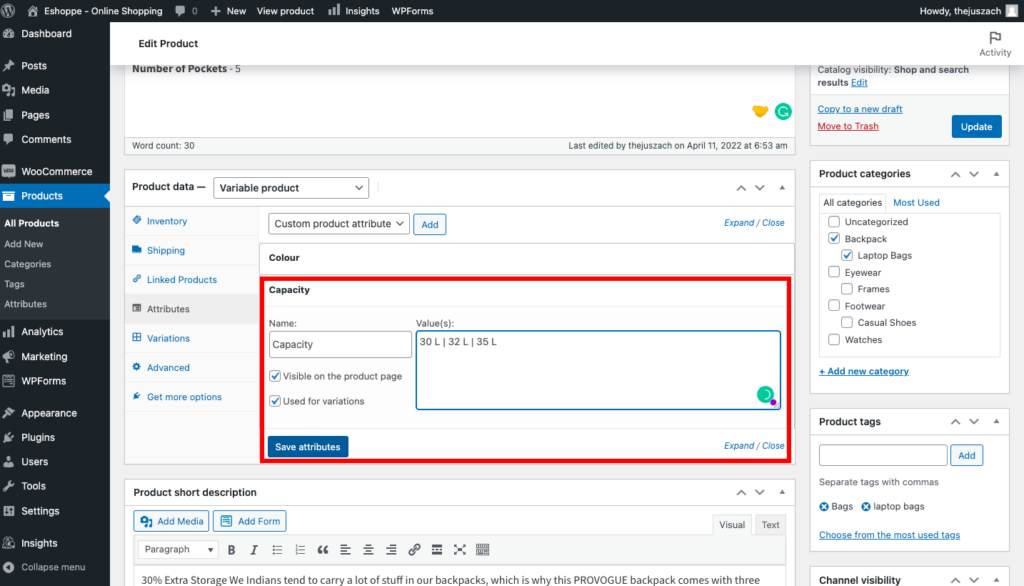
- Klik Simpan atribut .
Langkah 4: Menambahkan Variasi
- Pilih Variasi dari menu.
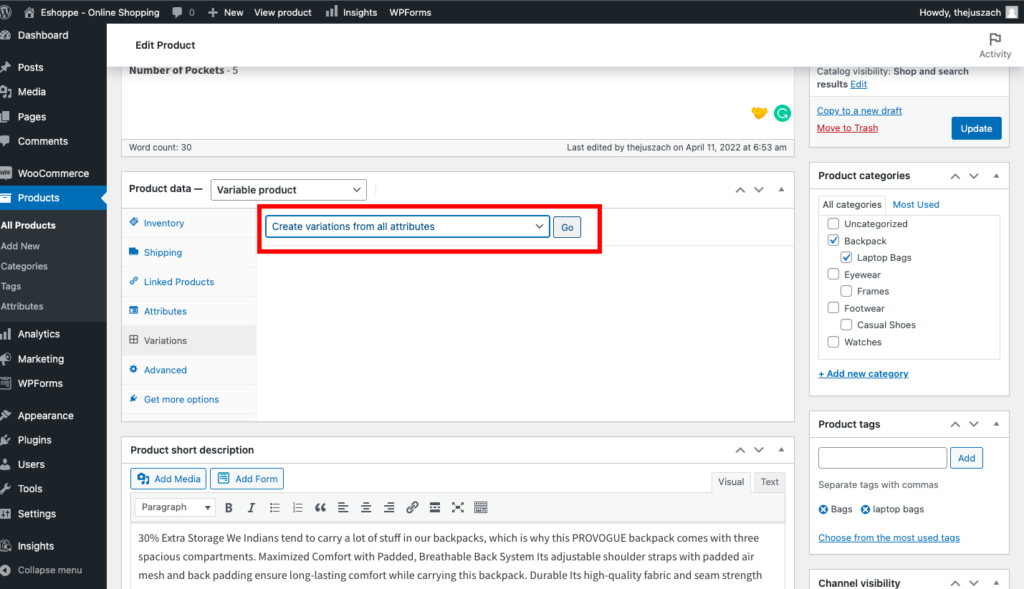
- Di sini Anda juga dapat menambahkan setiap variasi secara manual atau memilih untuk membuat variasi dari semua atribut . Ini akan menambahkan semua kemungkinan variasi untuk produk Anda. Misalnya Hitam 30 L, Hitam 32 L, Biru 30 L, Biru 32 L, dll.
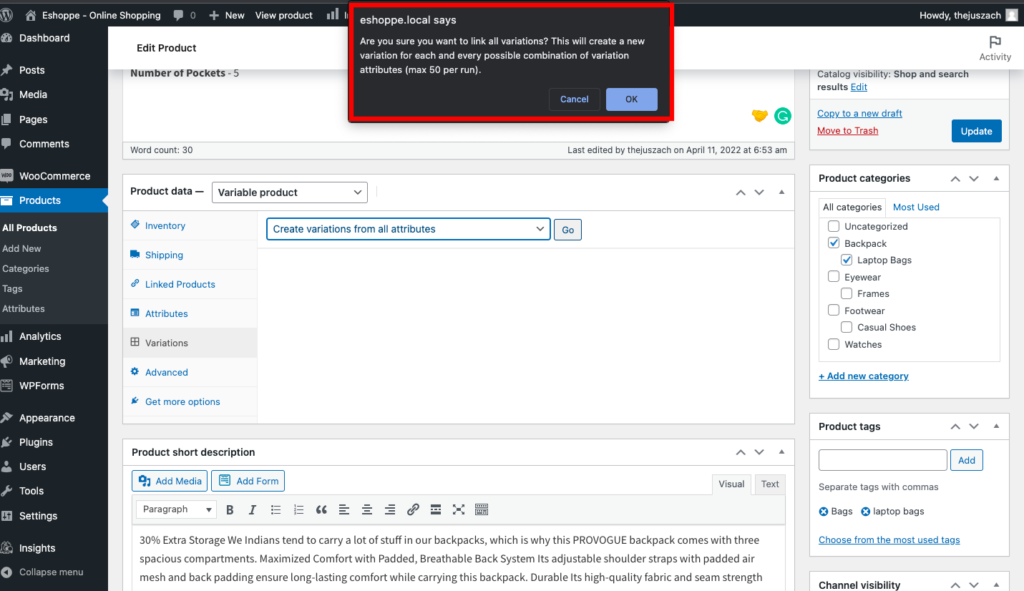
- Pada popup peringatan, tekan Ok untuk menambahkan variasi.
- Pilih nilai default dalam opsi Nilai Formulir Default .
- Edit setiap variasi, dan tambahkan gambar, harga, dan status ketersediaan.
- Anda juga dapat menghapus variasi jika tidak diperlukan.
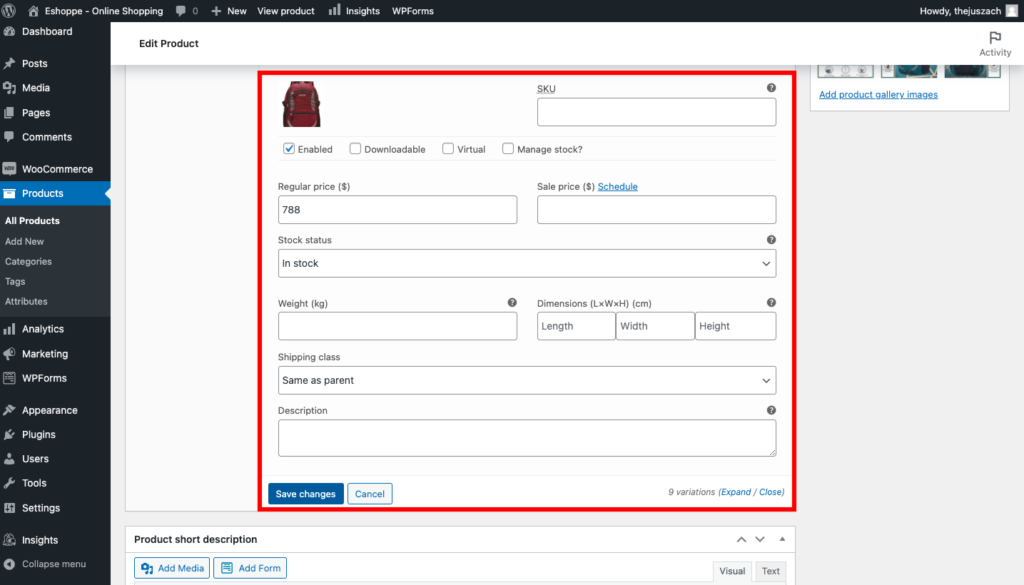
- Klik Simpan Perubahan.
Anda juga dapat mengedit variasi secara massal, menetapkan harga reguler, diskon, dll.
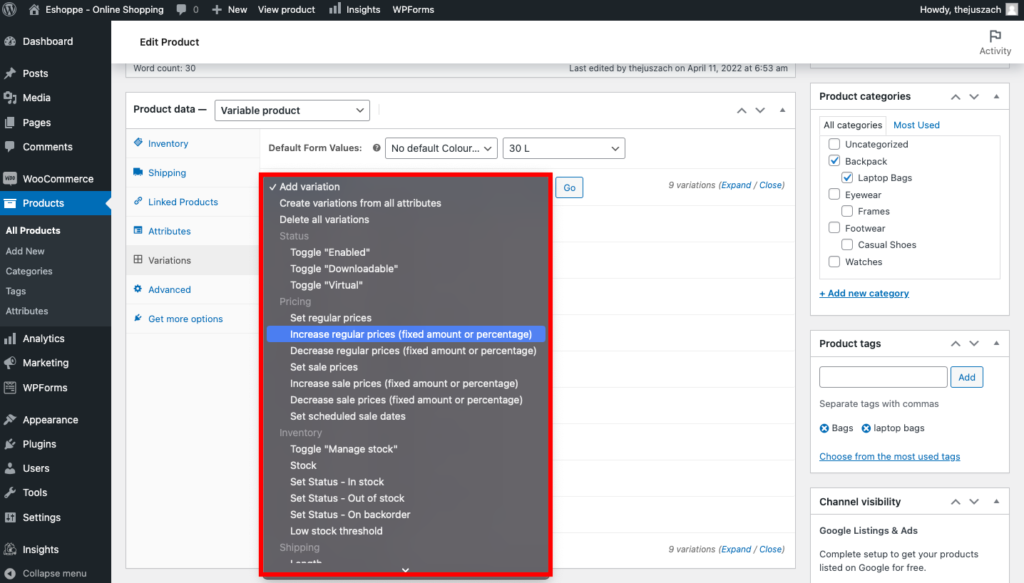
Terakhir, tinjau detail produk Anda dan klik Publikasikan untuk menambahkan produk.
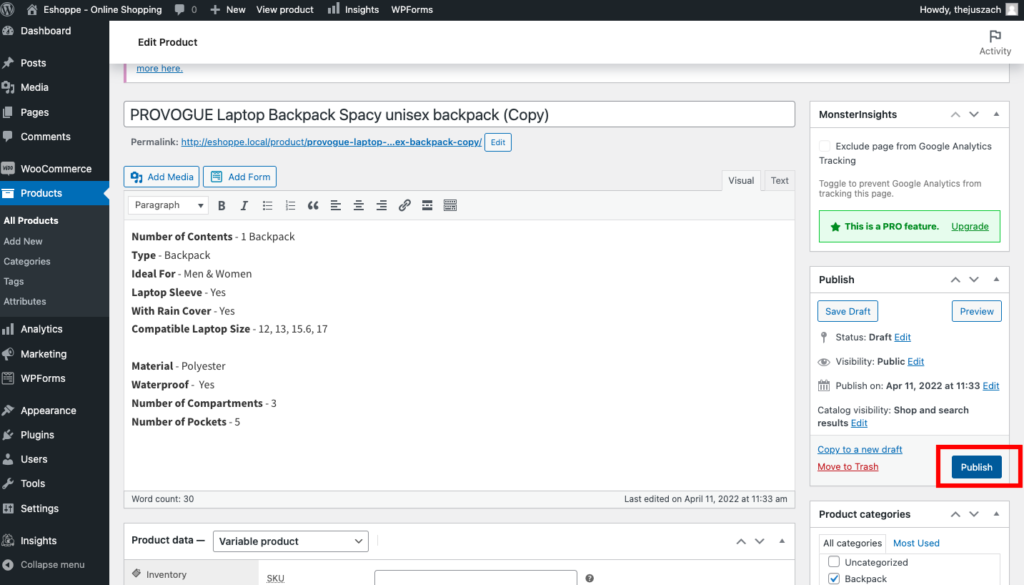
Klik pada Lihat Produk untuk melihat bagaimana pelanggan akan melihat produk Anda.
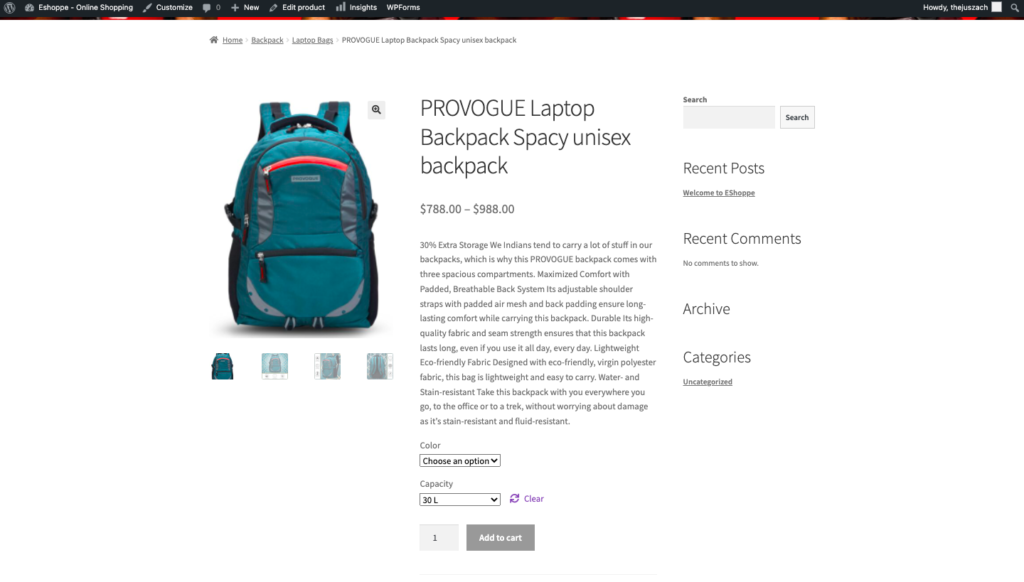
Kiat Singkat: Jangan membingungkan pelanggan Anda dengan terlalu banyak variasi atau opsi.
Apakah artikel ini bermanfaat? Silakan tinggalkan komentar di bawah.
- Apakah ini membantu ?
- Ya Tidak
